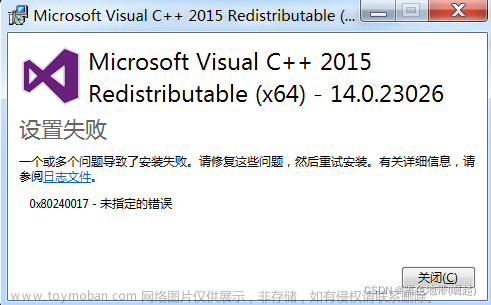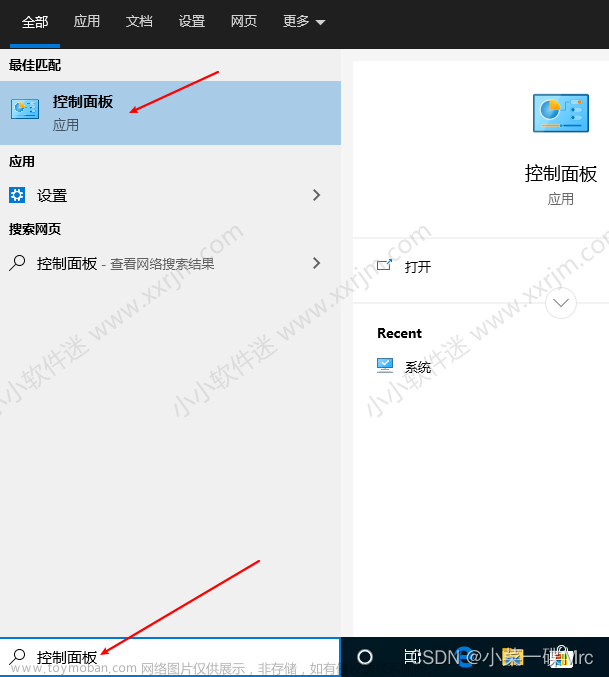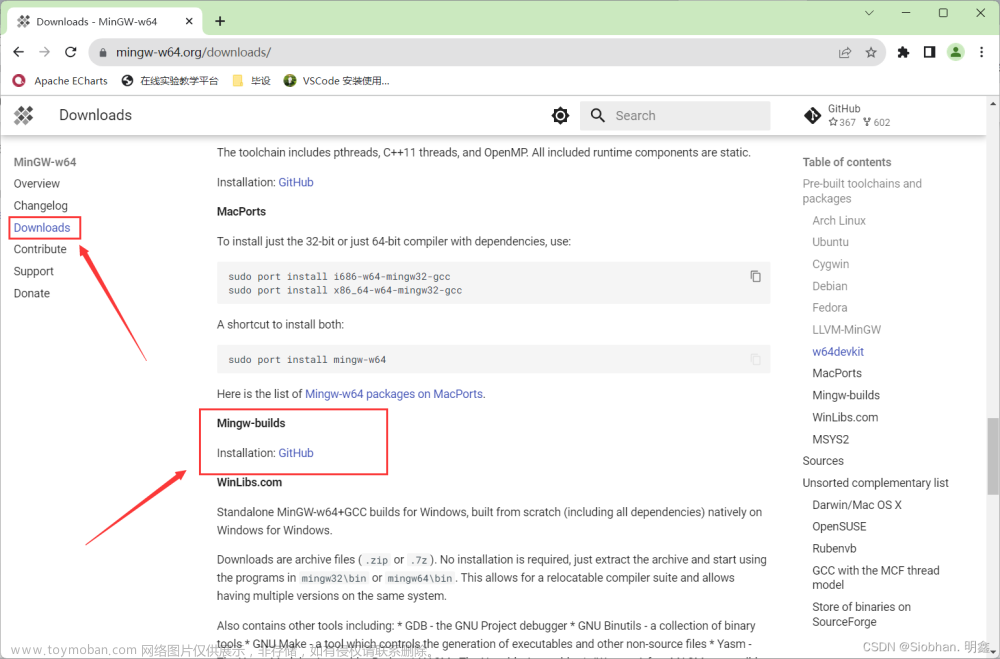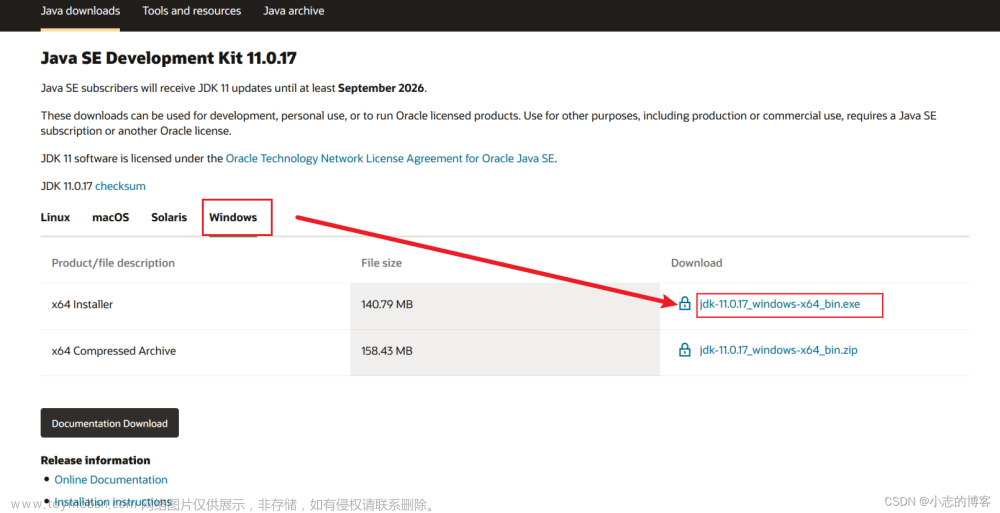一、下载
官网地址:https://www.mingw-w64.org/downloads/
1.1点击【MingW-W64-builds】 1.2点击【Github】
1.2点击【Github】
1.3下载
如果下载太慢,可以使用GitHub Proxy 代理加速 (ghproxy.com)
二、安装
2.1解压安装MinGW
把压缩包解压到自己喜欢的目录下
2.2配置环境变量
配置环境变量:右击“我的电脑” --> “属性” --> “高级系统设置” --> “环境变量”
2.3设置PATH
在系统变量【Path】中(已存在不用新建)添加变量值:MinGW的bin目录绝对路径
四、检查是否安装成功
执行win+r --> cmd
gcc -v
 文章来源:https://www.toymoban.com/news/detail-513534.html
文章来源:https://www.toymoban.com/news/detail-513534.html
五、参考文章
https://blog.csdn.net/u014555255/article/details/126846260文章来源地址https://www.toymoban.com/news/detail-513534.html
到了这里,关于win 安装 C++运行环境 - MinGW的文章就介绍完了。如果您还想了解更多内容,请在右上角搜索TOY模板网以前的文章或继续浏览下面的相关文章,希望大家以后多多支持TOY模板网!